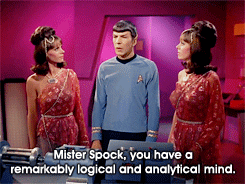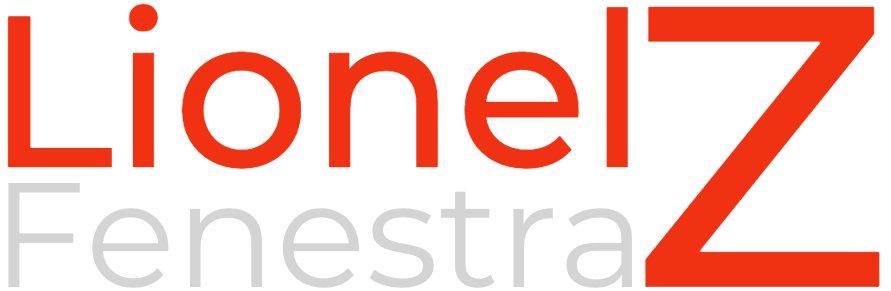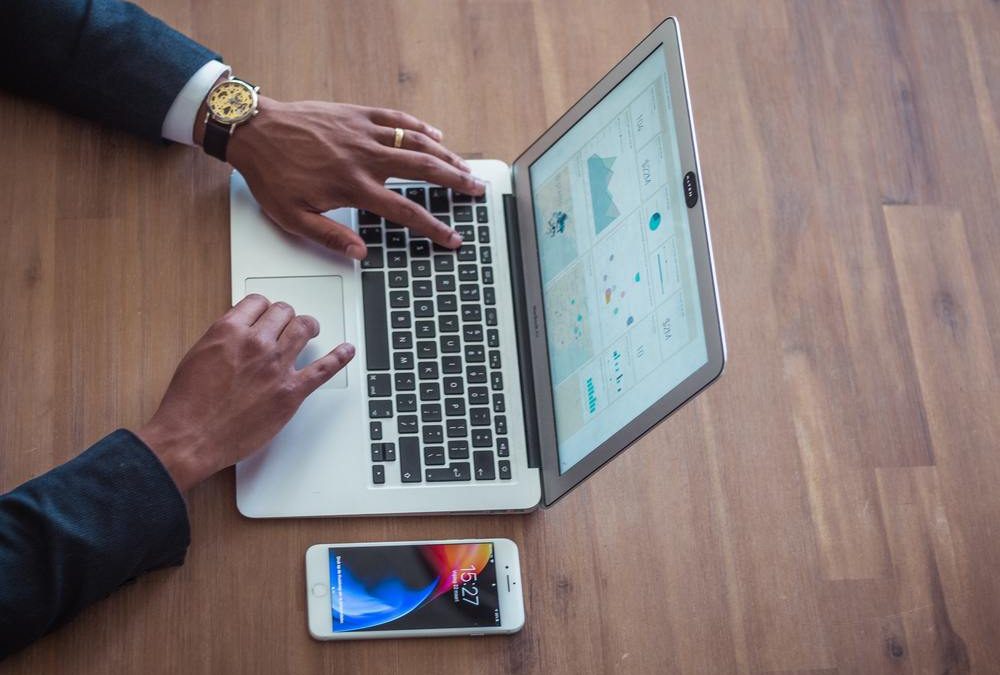¿Auditoria Google Analytics? No lo hagas si confías al 100% de tu datos. ¿Confías?¿Seguro?
Para muchos, configurar Google Analytics no plantea ninguna dificultad en particular: simplemente copias el código de seguimiento en las páginas de tu sitio web para rastrear los datos en los informes de Google Analytics y rastreas en tiempo real la evolución de las principales métricas (sesiones, usuarios, páginas vistas, duración media de las sesiones, ventas …).
Excepto que observamos que la mayoría de las cuentas de Google Analytics están mal configuradas, tienen en cuenta las sesiones internas y el spam, presentan datos mal filtrados, contienen objetivos de conversión mal configurados y dependen de códigos de seguimiento que no están bien integrados en las páginas. etc. Esto distorsiona las mediciones y afecta la confiabilidad de las estadísticas mostradas.
Si bien puedes pensar que tus datos son perfectamente precisos, el triste hecho es que la mayoría de los expertos en auditoría de Google Analytics con los que he hablado estiman que el 90% o más de las configuraciones analíticas están rotas de alguna manera.
https://klientboost.com/analytics/google-analytics-audit/
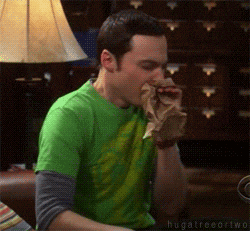
Para ayudar con este problema, queremos proponer un artículo que te explique cómo realizar una auditoría Google Analytics. Esta auditoría te permitirá verificar la validez de los datos mostrados en tu cuenta de GA.
¿Por qué auditar tu cuenta de Google Analytics?
Realizar una auditoría Google Analytics te permitirá responder varias preguntas:
¿Mi cuenta recompila los datos que necesito?
¿Puedo confiar en los datos que me presenta Google Analytics?
¿Cuáles son los errores de configuración?
¿Existen elementos que podrían mejorarse?
¿Qué informes necesito?
¿Hay brechas en las instalaciones?
El trabajo de análisis de datos se basa en la confianza en los datos. Google Analytics tiene como objetivo guiar la acción y desempeña un papel importante en la toma de decisiones. Los datos deben ser fiables, seguros. El objetivo principal de la auditoría de tu cuenta de Google Analytics es ayudar a garantizar la integridad y la calidad de los datos. Corrigiendo lo que está causando problemas, mejorando lo que se puede mejorar.
Auditoría Google Analytics: Estructura de cuenta
En general, las empresas utilizan una sola «vista». Es mejor crear múltiples vistas, comenzando desde la vista principal.
Es recomendable crear al menos 3 vistas:
- Una «Vista Maestra«, que es la versión principal, la que utilizarás para crear y exportar informes. Excluye el spam y el tráfico interno.
- Una «Vista Sin Filtrar«, que es la versión básica, presenta los datos en su estado original, sin ninguna personalización de tu parte.
- Una «Vista de Prueba«, que es una duplicación de la «Vista Maestra», pero que se utilizará para las pruebas para personalizar tu vista principal. Una vez que se validan las pruebas, puedes aplicar los cambios a la «Vista Maestra». A diferencia de la «Vista Maestra», en la «Vista de Prueba» puede incluir sesiones internas y tus sitios de prueba.
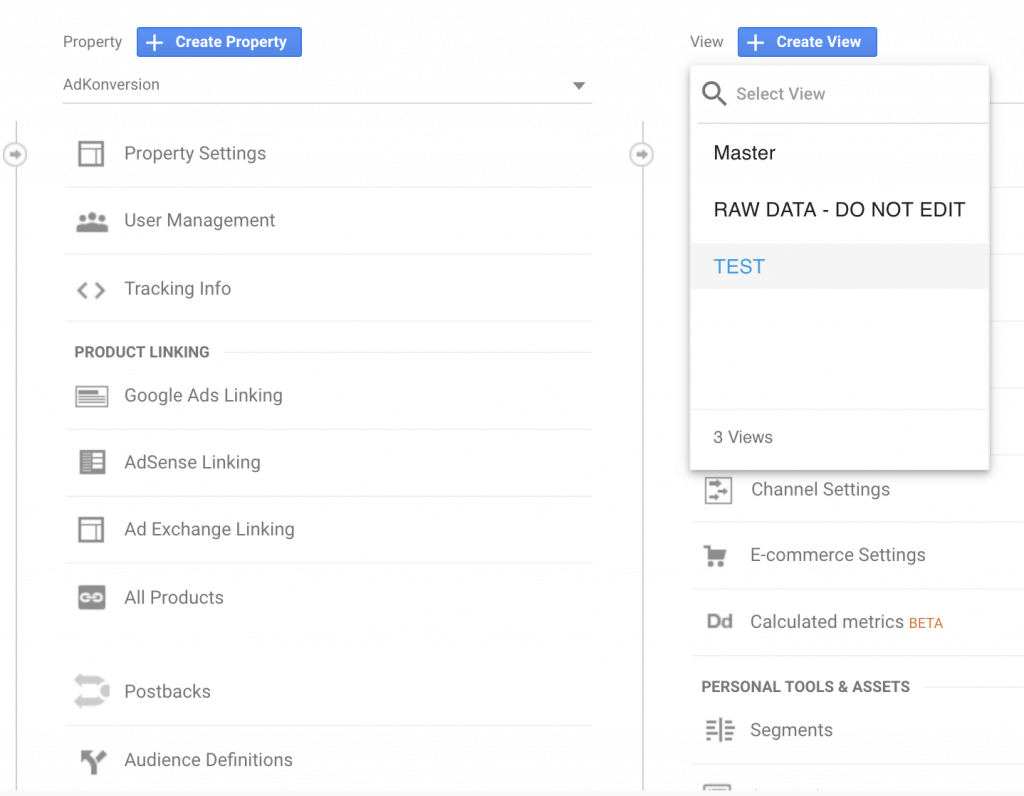
Auditoría Google Analytics: Configuración básica de vistas
Estas son las configuraciones de tu vista, que se realizarán en el menú «Configuración de la vista».

Aquí están las cosas para comprobar:
País o territorio de la zona horaria
Debes verificar que la zona horaria que aparece es la correcta. La misma zona horaria debe utilizarse en todas las vistas.
 Curiosidad: Las sesiones que comienzan antes de la medianoche y terminan después de la medianoche se dividen en dos.
Curiosidad: Las sesiones que comienzan antes de la medianoche y terminan después de la medianoche se dividen en dos.
Página predeterminada:
En este campo debes introducir la dirección url de tu sitio web. Google lo explica así:
Introduzca la página predeterminada del dominio de modo que las distintas URL que apunten a la misma página se consideren una misma entrada en los informes. Por ejemplo, si example.com y example.com/índice.html remiten a la misma página, introduzca índice.html en este campo.
Documentación Google
Moneda mostrada como:
Aquí debes indicar la moneda utilizada para tu actividad de comercio electrónico, si tienes una. Este campo es esencial si tienes un sitio de comercio electrónico.
Filtrado de robots:
Marque la casilla para las todas vistas excepto la vista «Vista maestra». Esto permite excluir el tráfico relacionado con los robots de indexación o arañas web.
Si quieres saber más sobre los robots que indexan Internet, hay un excelente articulo en wikipedia, aquí.
Seguimiento de la búsqueda en el sitio:
Esta configuración opcional te permite, si lo habilitas, analizar cómo los visitantes usan tu motor de búsqueda interno. El ajuste de esta opción es bastante complejo. No te recomendamos activarlo si te sientes incómodo.
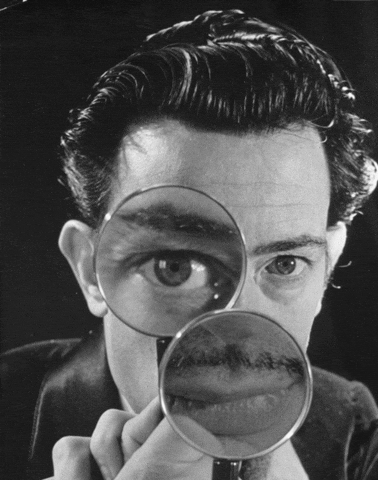
Parámetro de consulta:
Esta opción te permite decirle a GA los parámetros de consulta utilizados en tu sitio. Estas configuraciones son extensiones de las URL que se crean cuando tus visitantes navegan dentro de tu sitio.
Por ejemplo, cuando un visitante utiliza el motor de búsqueda interno. Si no te sientes cómodo, te recomendamos que no toques esta opción.
Encontrarás toda la información en la página de soporte de Google.
Auditoría Google Analytics: Configuraciones avanzadas
Permisos de usuarios
Nunca compartir tu ID de Google y contraseña
Esta combinación de ID / contraseña es la que utilizas para iniciar sesión en tu cuenta de Google: ya sabes, esta súper cuenta que administra todos tus acceso a los servicios ofrecidos por Google como Gmail, Google Drive … y Google Analytics.
Tu nombre de usuario y contraseña para esta súper cuenta deben ser confidenciales.
Nunca debes comunicarlos.
Si los compartes con un tercero, no solo les darás acceso a todos estos servicios, sino que también les darás la posibilidad de cambiar tu contraseña o cambiar la configuración de la cuenta.
Cuando un proveedor/colaborador necesita acceso a los datos, es necesario crear un acceso individual y personal a tu cuenta de Google Analytics.
De esta manera, podrás modificar los permisos de esta persona y revocarlos en cualquier momento. Y no tienes que darle control total sobre tu cuenta de Google.
Accesos a la cuenta de Google Analytics
Tenemos la posibilidad de ofrecer acceso a los 3 niveles de una cuenta (Cuenta, Propiedad y Vista). La diferencia entre los diferentes niveles siendo un tema bastante complejo, os dejo un enlace hacia la documentación oficial: Jerarquía de organizaciones, cuentas, usuarios, propiedades y vistas

Ya lo habrás adivinado: depende de ti determinar a qué nivel (cuenta, propiedad o vista) deseas agregar un acceso y qué permisos darás.

Como regla general y por razones de seguridad, recomendamos dar los accesos más básicos: no dés acceso a tu Cuenta si el acceso a una Propiedad es suficiente.
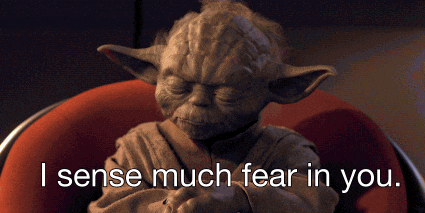
Exclusión de referencias (Paypal, RedSys)
Si usas Paypal, Redsys u otro sistema de pago en tu página, es muy probable que veas en tus informes que esos sitios te traen muchas visitas y muchas ventas. Pues, no es verdad.
¿Qué pasa?
- Google Analytics inicia una nueva sesión cada vez que un usuario llega al sitio desde una fuente de tráfico diferente a la anterior, incluso si la sesión anterior no ha caducado.
- El usuario navega por tu sitio y decide comprar esas maravillos joyas.
- Los envías a la pasarela de pago, dónde paga.
- El usuario es redirigido nuevamente a la página de agradecimiento después de una transacción exitosa.
- Google Analytics marca a Paypal.com/Redsys/otro como responsable de esa conversión.
- Tu jefe/cliente/suegra no confía en ti y tus informes.
Si no puedes tener Cross domain tracking, la solución (poco elegante) consiste en excluir a Paypal/Redsys (y otros) de tu lista de referencia.
Para crear una lista de exclusion de referencias, tendrás que:
- Abrir la sección de Administrar de tu cuenta.
- Bajo «Propiedad», haz clic en «Lista de exclusión de referencias»

- Haz clic sobre «AÑADIR EXCLUSIÓN DE REFERENCIAS»
- Pon el dominio que quieres excluir y guarda.

Una cosa a tener en cuenta para los visitantes que ya tienen la cookie del dominio que acabas de excluir, cuando regresen, seguirán apareciendo con esa referencia hasta que caduque su cookie. Solo los nuevos visitantes serán impactados por el cambio.
Entonces, si sigues viendo aparecer uno de los dominios excluidos en tu informe de Referencias (Adquisición> Todo el tráfico> URLs de referencia), es normal. Paciencia.
Siempre puedes aplicar un segmento de Usuarios nuevos, y deberías ver que el tráfico proveniente de los dominios excluidos son visitantes recurrentes y que los usuarios nuevos están limpios.
Cross domain tracking
Si tienes cross domain tracking implementado, la verificación de su correcta implementación durante la auditoria google analytics será algo complejo.
Si te interesa implementar cross domain tracking, te recomiendo leer el siguiente articulo (en ingles): https://klientboost.com/analytics/google-analytics-cross-domain-tracking/
URLS con nombre de host
De forma predeterminada, Google Analytics solo rastrea los URI, la URL sin el subdominio (técnicamente se llama el nombre de host). Si un sitio tiene varios subdominios, no aparece en ninguno de los informes de contenido de Google Analytics a qué subdominio pertenece una página.
Por ejemplo, si tienes tres subdominios: www.misitio.com, blog.misitio.com y tienda.misitio.com, la página “/” podría ser la página de inicio de cualquiera de las páginas de inicio de los subdominios. Sin una forma de diferenciarlos, el análisis de los datos de tu «página de inicio» puede resultar en unos informes con datos erroneos.
La mejor manera de diferenciar las páginas de diferentes dominios es agregar un filtro que permita extraer el nombre de host. Entonces, /mi-pagina se convierte en www.misitio.com/mi-pagina o blog.misitio.com/mi-pagina-page en los informes de contenido.
La solución es bastante fácil; vamos a crear un filtro a una de nuestras Vistas:
- Nombre de filtro: Hostname to Request URI
- Tipo de filtro: Personalizado > Opciones avanzadas
- Campo A -> Extracto A: Nombre del host y valor: (.*)
- Campo B -> Extracto B : URI de la solicitud y valor: Enter (.*)
- Enviar resultados a -> Constructor: URI de la solicitud y valor: $A1$B1
- El campo A es obligatorio (Sí)
- Sobrescribir campo de salida (Sí)

Este filtro es especialmente importante si estas implementando cross domain tracking. Después de aplicar este filtro en el informe Todas las páginas, tendrá todas las páginas con tus nombres de host correspondientes.
Filtros
Recomendamos tener los siguientes filtros activos en tu vista Maestra.
Ips de empleados y colaboradores

Parámetros de campañas en minúsculas
Cuando usamos los parámetros de etiquetado para crear URL personalizadas para el seguimiento de nuestras campañas, siempre debemos asegurarnos de usar una convención compartida y conocida. Por desgracia, si no cumplimos nos encontramos con informes desordenados.
Un ejemplo clásico, una persona etiqueta su campaña como «linkedin» y otra como LinkedIn «. Esto llevaría a dos filas de campaña separadas en lugar de solo una.
La solución es fácil: Un filtro que transformará el campo del filtro (por ejemplo, los atributos de la campaña) en minúsculas, asegurándose de que no haya URL duplicadas en tu cuenta y que los datos sean más legibles.

Podrémos aplicar la misma estrategia a todos los parámetros de camapañas.
Términos de búsqueda en minúsculas
Para poder llevar un análisis rápido y eficaz de los términos de búsqueda, es muy recomendable aplicar un filtro para obtener todos los términos en minúsculas.
Si tienes una función de búsqueda en tu sitio web, probablemente notarás que las personas realizan búsquedas en mayúsculas o minúsculas, y hasta mezclas. Alguien puede buscar «pantalons», mientras que otra persona busca «PanTalones». Puedes simplificar tus informes de búsqueda agregando un filtro en minúsculas a los diferentes términos de búsqueda que las personas están usando en tu sitio web.

URL Rewriting
Mantener los informes de contenido limpio es importante cuando intentas comparar el rendimiento de diferentes páginas en tu sitio. A veces, un sitio puede sufrir de tener muchas páginas casi duplicadas, lo que puede agregar muchísimo ruido a tus informes de contenido. El propósito de este filtro en particular es reducir parte de ese ruido al consolidar las direcciones URL usando un filtro de Búsqueda y Reemplazo en Google Analytics (en Ver> Filtros).
Más información sobre los filtros de búsqueda y reemplazo en la documentación oficial.
Vista por defecto
¿Estas seguro de tu vista por defecto? A veces, creamos una vista por defecto y con el tiempo nos damos cuenta que casi no la usamos.
Por ejemplo, tu vista por defecto no filtra el trafico de países donde no puede hacer ventas. ¿Por qué ver se trafico en tus informes? Es más facil tener una vista por defecto que te enseñe únicamente el trafico sobre el cual tus acciones/decisiones podrán tener un efecto.
Auditoría Google Analytics: Integridad de los datos
Vista sin filtrar – seguridad
La vista Sin Filtrar es es una vista de Google Analytics sin configuración.
Por ejemplo, no se aplican filtros y no se establecen objetivos.
La usamos como una copia de seguridad; si cometemos un error de filtro o configuración en otra vista, siempre tenemos a está, disponible y limpia. Es muy aconsejable limitar el número de personas que tienen acceso a esta vista.
Visitas de Robots / Spam
Hay varias formas de eliminar el «spam de referencias» de Google Analytics, es decir, aquellos sitios que aparecen en tu lista de Referencias.
Mirando tus informes de audiencia en Google Analytics, puedes encontrar visitas que se originan a partir de nombres de dominio desconocidos o extraños. A veces ni siquiera es tráfico real.
Algunas de estas referencias falsas pueden redirigirte a enlaces promocionales y / o anuncios. Se consideran spam, ya que se infiltran en tus informes de Google Analytics para promocionar su sitio/servicio y hacer que hagas clic en sus enlaces.
Google intenta luchar contra este spam, denominado Referrer Spam, y desde 2016 existen protecciones, pero todavía no es 100% perfecto.
Afortunadamente, hay soluciones.
Google proporciona una solución dentro de su plataforma para bloquear todo tipo de spam: Los Filtros.
Para detener el Referrer spam, puedes crear un filtro de exclusión que te permita especificar las URLs referentes que no quieres ver en los informes.
Primero abres la pestaña «Administrar», luego haz clic en el menú «Filtros» ubicado en la columna de tu vista.

- Después de hacer clic en el botón «AÑADIR FILTRO»,
- La das un nombre a tu nuevo Filtro,
- Seleccionas el tipo de filtro «Personalizado»,
- Eliges el valor «Fuente de la campaña» como Campo de filtro
- Añades los nombres de dominios negativos en la regla de filtro, por ejemplo: enter-url-1.xyz

 En GitHub existe una lista negra de URLs conocidas por hacer spam de referencia. Creada por la comunidad, consiste en más de ¡1100 URLs!
En GitHub existe una lista negra de URLs conocidas por hacer spam de referencia. Creada por la comunidad, consiste en más de ¡1100 URLs!
Puedes descargar la lista y participar en su elaboración via https://github.com/matomo-org/referrer-spam-blacklist
Para los puristas, la exclusión de URLs conocidas por hacer spam se puede hacer también via .htaccess. Os dejo otro recurso de GitHub bastante útil para bloquear desde vuestro servidor con .htaccess: https://github.com/Stevie-Ray/referrer-spam-blocker/blob/master/.htaccess
Sampling o muestreo
El sampling (muestreo) puede ocurrir cuando aplicas segmentos, dimensiones secundarias o filtras tus informes de Google Analytics. Cada vez que modificamos nuestros informes estándar o creamos informes personalizados, Google tiene que consultar nuestros datos, lo que puede llevar a un muestreo. Básicamente, Google estima los datos en base a un porcentaje de sesiones.


Existen varias soluciones para resolver ese problema; aquí te dejo las más simples:
- Google Analytics 360 – Si tienes muchos datos y un presupuesto casi igual de importante.
- Cambiar el rango de fecha que estas mirando. Simplemente mira los datos para un rango de fecha algo más corto.
- Uso los informes por defecto. Los informes por defecto no usan muestreo de datos.
- Crear una nueva vista dedicada a los datos que quieres analizar; por ejemplo una vista con datos de tu blog únicamente.
Toda la información oficial de Google sobre muestreo se encuentra aquí.
Sesiones PPC en Orgánico
Google AdWords ofrece etiquetado automático y deberías usar esa opción siempre; salvo si tienes una excelente razón por no hacerlo.
Sin embargo si tienes campañas publicitarias en otros motores de búsqueda (por ejemplo, Bing, Yahoo) necesitas etiquetar manualmente tus enlaces.
Si no lo haces, Google Analytics podrá interpretar que ese trafico proveniente de motor de búsqueda es orgánico (es decir gratis)!
Tienes una página muy facil de usar para poder marcar tus campañas con todas las variables necesarias en https://ga-dev-tools.appspot.com/campaign-url-builder/

Excluir los parámetros de peticiones
Quieres que los informes de contenido (informes que incluyen una dimensión de página, como página o página de destino y listas de URI / URL) estén lo más limpios posible. Los parámetros de consulta pueden crear mucho ruido y duplicación en tus informes.
Si no eliminas estos parámetros de consulta no esenciales, pueden generar páginas duplicadas en gran cantidad, a veces cientos de permutaciones para una sola página.
Para eliminar estos parámetros de consulta, tienes que entrar en Administrar> Vista> Elegir la vista> Configuración de la vista> Excluir parámetros de consulta de URL.
(not set) de los informes
(not set) significa No definido. Cuando este término aparece en tus informes de Google Analytics, esto significa que Google no ha recibido ninguna información específica de los datos que quieres analizar.
Allí, te preguntas ¿por qué la información no puede ser analizada?
Varios factores pueden explicar la presencia de (not set) en tus informes:
- El vínculo entre el clic y el seguimiento no existe: si tus visitas provienen de un sitio de referencia o tráfico directo, el valor (not set) es normal en el informe de palabras clave porque la visita no dio como resultado una búsqueda por el usuario;
- Falta el enlace entre el clic y el seguimiento: (not set) aparece porque los parámetros de seguimiento faltan. Si realizas un seguimiento manual de tus campañas con utms, se mostrará el valor (not set) para los parámetros que no indicaste;
- El enlace entre el clic y el seguimiento puede perderse: es el caso cuando la cuenta de Google Analytics de tu sitio web no está vinculada a una cuenta de Google AdWords que promueve tu sitio.
Como siempre, te recomiendo la documentación de Google sobre ese tema: https://support.google.com/analytics/answer/2820717?hl=es
Signos de scraping
El web scraping es una técnica para extraer datos de un sitio a través de un programa, software automático u otro sitio. El objetivo es extraer el contenido de una página de un sitio de forma estructurada. Se trata de una técnica usada por los que hacen SEO Blackhat (entre otros…).
El web scraping a menudo se considera como SEO negativo. De hecho, el web scraping se puede usar para copiar completamente todas las páginas de un sitio de autoridad con un nombre de dominio diferente. El objetivo es tomar una posición en los resultados de búsqueda y desviar el tráfico. Por supuesto, esto está fuertemente penalizado por el motor de búsqueda de Google.
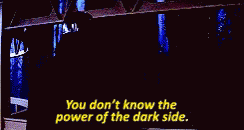
Los sitios que hacen web scraping de otros sitios no siempre son los más listos del pueblo. Cuando copian un sitio, frecuentemente dejan los códigos de seguimiento del sitio original, incluido el código de Google Analytics.
Para ver si hay sitios que robando tu contenido, consulta el informe del nombre de host. Para llegar allí, vaya a Audiencia> Tecnología> Red> cambie Dimensión primaria a Nombre de host.
Ratio de rebote sospechosamente bajo
Si le das importancia al ratio de rebote, piensa que cualquier ratio por debajo de los 20% es altamente sospechoso.
Los más común: algún evento que salta casi siempre u automáticamente por cada visita; como consecuencia, Google Analytics indica un ratio de rebote muy bajo.
Otras razones bastante comunes, pueden ser el uso de Iframe, o aun peor, estas cargando el script de Google Analytics más de una vez.
Anotaciones
Es importante tener en cuenta cualquier cosa que tenga un efecto positivo o negativo en el tráfico de tu sitio. Por ejemplo, digamos que alguien en tu equipo decide experimentar con el archivo robots.txt y bloquea inadvertidamente todo el sitio de los motores de búsqueda. Un evento tan potente estará en la mente de todos por un tiempo, y podrías pensar que nadie lo olvidará. Pero más adelante, cuando tu equipo haya cambiado, puede que no sea tan evidente por qué el tráfico de ese mes desapareció.
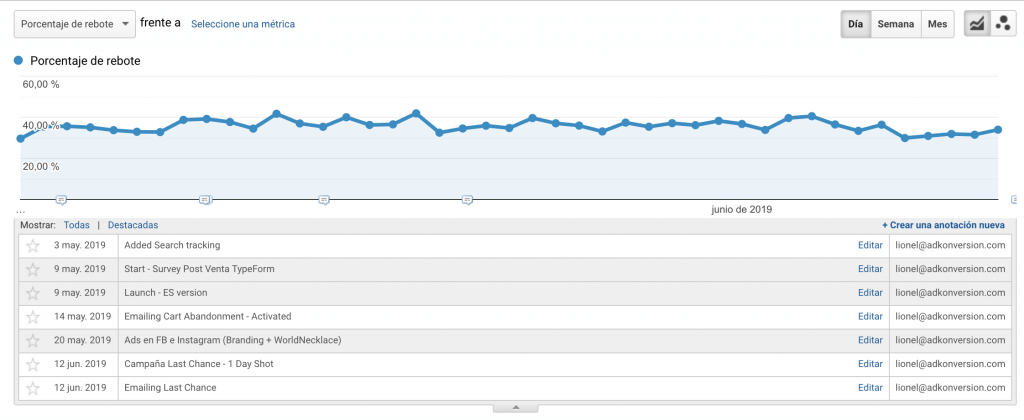
Para crear una anotación nueva, dale al texto «+ Crear un anotación nueva».
Aquí hay ejemplos de eventos en los que siempre debe crear anotaciones para:
- Interrupciones (o cagadas olímpicas) del sitio
- Campañas de marketing / Emailing
- Rediseños
- Actualizaciones del algoritmo de Google
Auditoría Google Analytics: Medir
Etiquetar las Campañas
Google Analytics permite que los sitios ejecuten campañas personalizadas agregando parámetros a cualquier URL que manejes y que enlaza con tu sitio. Al configurar esto, puede recopilar información sobre el tráfico de referencia. Por ejemplo, es posible que quieras saber cuántos visitantes de tu sitio provienen de uno de tus canales de redes sociales o de un enlace dentro de tu boletín electrónico mensual.
Configuras el seguimiento de la campaña mediante el uso de parámetros de campaña personalizados (UTMs), que luego se muestran en tus informes, para que puedas ver en qué URL hacen clic los visitantes para llegar a tu propiedad.
Razones por etiquetar las campañas
Existen varios motivos por los que quieres etiquetar tus enlaces, así como varios informes que se ven afectados por el etiquetado de campañas.
Algunas de las principales razones son:
El etiquetado de campaña consolida todos los datos de campaña en un conjunto de informes de campaña (que se encuentran en Adquisición> Campañas).

Si estás gestionando campañas de búsqueda de pago fuera de AdWords (o campañas de AdWords con etiquetado automático desactivado), esas visitas se mostrarán como orgánicas. MALO.
Si estás realizando campañas en otros sitios sociales o de referencia (como anuncios publicitarios en un sitio asociado o un tweet patrocinado en Twitter) y no etiquetas esos enlaces, se agruparán con tu tráfico de referencias sociales.
Si está ejecutando campañas de correo electrónico, el etiquetado de campaña pasa de ser una buena idea a una misión crítica. Esto se debe a que el tráfico proveniente del correo electrónico no se reportará de manera significativa si no etiquetas todos los enlaces que apuntan a tu sitio. Hay tres causas principales para esto:
- Las visitas desde aplicaciones de escritorio, como Outlook y Mac Mail, se muestran en analítica como directa (o medium) (ninguno) porque no se pasa ningún dato de referencia.
- Las visitas desde proveedores de correo web que están en un servidor seguro (como Gmail y Hotmail) no pasan los datos de referencia, por lo que también aparecen como directos.
- Las visitas desde dispositivos móviles a menudo aparecen como directas debido a problemas con la transferencia de datos de referencia.
La conclusión es que cuando estás gestionando campañas y puedes añadir variables de seguimiento, debes asegurarte de poder realizar un seguimiento del éxito de esas campañas. ¡ETIQUETA!
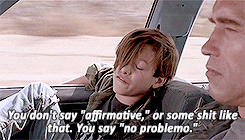
Correo electrónico
Cuando las campañas de marketing via correo electrónico juegan un papel tan importante como lo hace en la mayoría de ecommerce, es muy importante asegurarse de que todos los enlaces que apuntan al sitio en los correos electrónicos estén etiquetados.
Verifica si los enlaces de tus correos están etiquetados con utm_medium=email.
El medium en todos los correos electrónicos debe configurarse como email, sin excepción.
Eventos
Cuando quieras realizar un seguimiento de las acciones que no están incluidas en Google Analytics, puedes utilizar el seguimiento de eventos para registrar la interacción del usuario con los elementos del sitio web.
Si usas eventos (o tienes plugins que crean eventos), siempre tienes que preocuparte de de esos eventos tengan lógica y aportan un valor para tus acciones.
Dimensiones / Variables personalidas
Google rastrea una gran cantidad de datos de forma predeterminada, sin ningún esfuerzo adicional por parte del propietario del sitio. Pero los sitios recopilan bastante información adicional que cae fuera de estos valores predeterminados.
Las dimensiones personalizadas te permiten hacer un seguimiento de esos datos.
Técnicamente hablando, una dimensión personalizada es un atributo o característica descriptiva de un objeto al que se le pueden dar diferentes valores. Estas características pueden aportar mayor profundidad a tus usuarios, así como a sus sesiones y acciones.
Las dimensiones personalizadas pueden mejorar tus informes de Google Analytics. Pero es fundamental que se configuren correctamente para obtener el máximo provecho de ellos.
Por ejemplo, digamos que tienes un blog con varios escritores y quieres saber qué autores tienen el contenido más popular. Para responder a esta pregunta, puede ver un informe que compara las visitas de página por autor. Aunque los datos del autor no están disponibles de forma predeterminada en Google Analytics, puedes enviar estos datos como una dimensión personalizada con cada vista de página que se rastrea.
Error común con las dimensiones personalizadas
Uno de los errores más comunes que cometen los propietarios de sitios es no tener el alcance correcto.
Piensa en las dimensiones personalizadas como una etiqueta de identificación que le pones a un visitante. ¿Quieres que la etiqueta dure solo en esa página, en toda la sesión o cada vez que el visitante visite el sitio durante los próximos dos años?
Remarketing
El remarketing en Google Analytics te permite mostrar anuncios a los visitantes de tu sitio o aplicación móvil.
El remarketing utiliza las audiencias. Una audiencia de remarketing es una lista de cookies o ID de publicidad móvil que representan a los visitantes de tu sitio a los que deseas mostrar anuncios dirigidos.
Creas audiencias de remarketing en Google Analytics en función del comportamiento del usuario, que puede ser amplio (visitaron tu sitio) a más limitado (abandonaron un carrito de compras). Una vez que elijas los criterios e identifiques a tu público, puedes orientarlos con sus campañas publicitarias.
Búsquedas en sitio
Conocer los términos que las personas buscan en tu sitio a través de la búsqueda en el sitio te permite saber qué buscan los visitantes de tu sitio cuando llegan.
Los usuarios menos expertos en tecnología tienden a navegar por un sitio cuando están buscando algo, mientras que los visitantes más tecnológicamente sofisticados tienden a buscar. Ofrecer una opción de búsqueda en el sitio (preferiblemente en la esquina superior derecha del sitio) satisface esta necesidad.
Un beneficio adicional a la búsqueda en el sitio es que los visitantes que lo utilizan dejan atrás unas informaciones de gran valor. Estos datos pueden proporcionar una visión novedosa de las necesidades de tus visitantes porque esencialmente están dejando atrás su lista de deseos.

Agrupación de contenido
La agrupación de contenido es una función de Google Analytics que te permite organizar tus páginas en grupos lógicos. Luego puedes ver y comparar métricas (por ejemplo, páginas vistas, Tiempo promedio en la página, Tasa de rebote, etc.) agregadas por grupo.
Por ejemplo, si tienes un sitio que vende diferentes tipos de café, puede ver qué categoría de café (p. Ej., Tostado ligero, tostado medio, tostado oscuro) tiene la mayor cantidad de visitas a las páginas o en qué categoría la gente pasa más tiempo.
Google ya registra la ruta de la página y el título de la página de forma predeterminada. La agrupación de contenido es solo una manera más (útil) de analizar el contenido de tu aplicación o sitio.
Pata más información sobre la agrupación de contenido, visita la página oficial de google: https://support.google.com/analytics/answer/2853423?hl=es
Canales Publicidad en buscadores de marca y genéricos
Google Analytics te da la posibilidad de configurar los canales de búsqueda de marca y genéricos pagados para analizar el rendimiento de tu marca y las palabras clave de búsqueda genérica de pago por separado.
Al hacer esto, se reasignará el tráfico de búsqueda pagado de tu canal de búsqueda pagado a tus nuevos canales de búsqueda pagada de marca y búsqueda pagada genérica.
Para acceder a las opciones de canales Publicidad en buscadores de marca y genéricos:
- Haz clic en Administrador y accede a la vista que quieras.
- Haga clic en Configuración del canal y, a continuación, en Administrar los términos de marca.
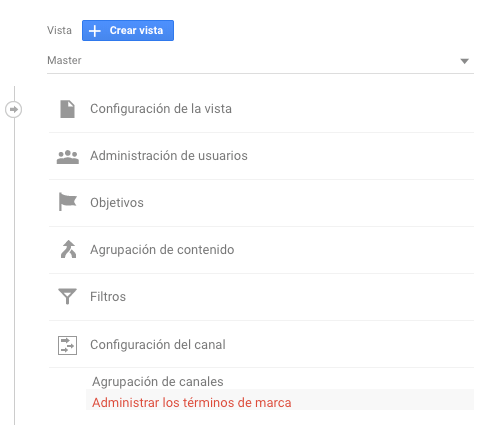

Landing Pages de campañas PPC
Si usas landing page para tus campañas PPC, asegúrate de que estén todas disponibles. No quieres mandar trafico de pago a una pagina que no existe.
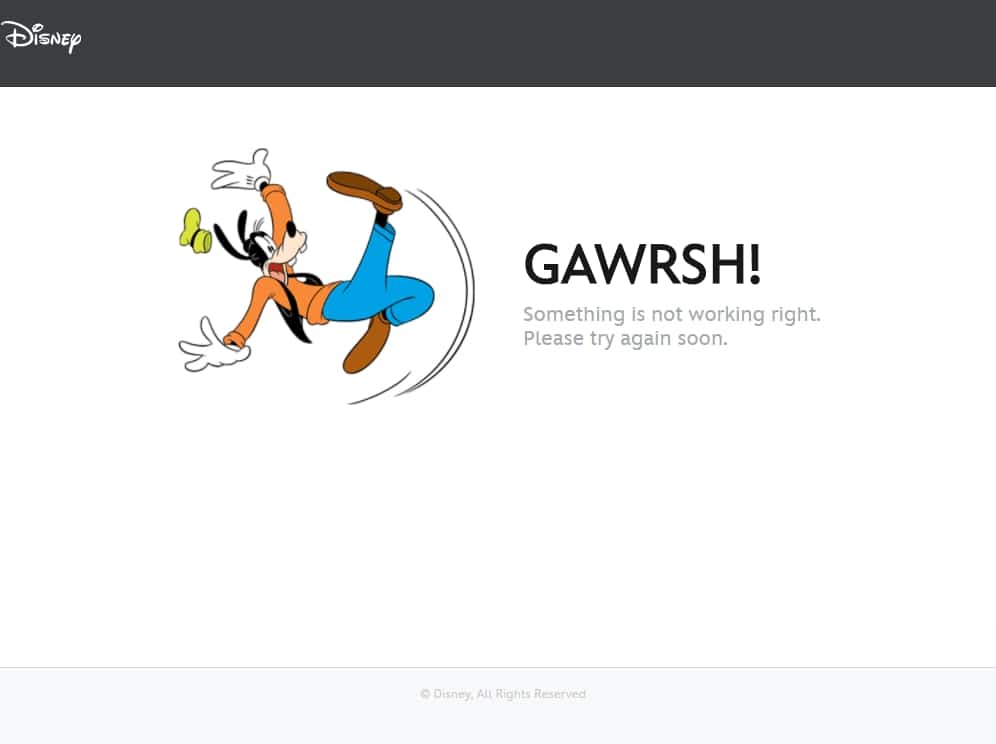
Auditoría Google Analytics: Configuración de Conversiones
Macro conversiones
Las macro conversiones son los indicadores (KPIs) más importantes de tu sitio. Estarán directamente relacionados con los objetivos de tu negocio. Por ejemplo :
- Compras para un sitio de comercio electrónico,
- El envío de un formulario para un sitio que crea leads.
- El clic para llamar en una página de una empresa que trabaja con leads por teléfono.
- Membresía, para una empresa que quiere aumentar el número de sus miembros.
Micro conversiones
Las micro-conversiones son interacciones importantes en tu sitio. Muestran cierto interés por parte de tus visitantes por tus productos / servicios, pero no están directamente relacionados con tus objetivos comerciales/principales. Algunos ejemplos de micro-conversiones son:
- Suscripción a un boletín
- Consulta/Descarga de un pdf disponible en tu sitio.
- Descarga de informes o casos de estudio
- Interacciones sociales como el botón de Facebook, Twitter, etc
- Vista de un video
Conversiones que ya no sirven
Es probable que algunas conversiones creadas en el pasado ya no te sean útiles o que sus detalles no sean los correctos. Intenta descubrir esas conversiones que ya no funcionan o no sirven y corrige en función de tus necesidades.
Embudos de conversión
En marketing, los embudos de conversión son simplemente una secuencia de etapas que tus clientes potenciales deben seguir para «convertir» (por ejemplo, comprar uno de tus productos).
Por ejemplo, para una tienda online un cliente puede entrar por una página de categoría, ver un producto, añadir ese producto a su carrito de la compra, ver la página de pago, pagar y finalmente ver la página de conformación de compra. Obviamente, esas etapas no son tan linear en la vida real pero esa simplificación no podrá ayudar a identificar dónde se quedan bloqueados nuestros clientes.
Para más información sobre la creación de embudos / objetivos aquí esta la documentación de Google: https://support.google.com/analytics/answer/1032415?hl=es
Configuración de seguimiento de comercio electrónico y comercio electrónico mejorado
La configuración de seguimiento de comercio electrónico es particularmente esencial para comprender a tus consumidores y utilizar las palancas que te permitirán maximizar las ventas. Por ejemplo, podrás averiguar de dónde provienen tus clientes o descubrir la ruta de compra en tu plataforma para realizar actividades específicas.
Para configurar el comercio electrónico mejorado de Google Analytics, puedes seguir los siguientes pasos:
- Haz clic en Administrar
- Selecciona la Vista que te interesa
- Haz clic sobre Configuración del comercio electrónico
- Haz clic en los botones de Habilitar el comercio electrónico y Habilitar los informes del comercio electrónico mejorado
- Finalmente, no te olvides de hacer clic sobre Guardar

Algunas de las preguntas que podrás hacerte durante la auditoria de Google Analytics, son:
- ¿Las categorías de los productos tienen sentido? A veces, los administradores de sitios extraen la variable incorrecta de la base de datos del producto.
- ¿Los datos de comercio electrónico de Google Analytics coinciden con los datos de tu base de datos? Compara los datos de tu almacén o ERP con los datos de Google Analytics. Una variación de 2 – 5% es normal. Cualquier cosa más allá de eso es potencialmente sospechosa.
- ¿Usan coma o punto como separador de miles (¿1.000 es MIL o 1?)?
- ¿Usas SKUs únicos? ¿Están incluidos? Si envías dos artículos con el mismo SKU, solo el último se registrará en el procesamiento de datos.
- ¿El sitio utiliza varias monedas?
- ¿Google Analytics está reportando conversiones múltiples para una sola transacción? Si es así, puede haber algo en la página que pueda hacer que los usuarios actualicen la página, o incluso una actualización automática.
En nuestra auditoria de Google Analytics, cubrimos unos puntos más. Por ejemplo, si usas otras herramientas de Google (Adsense, Adwords, Search Console, etc).
¿Y tu, verificas otras cosas en tus auditorias de Google Analytics?